Тема: Создание, копирование формул. Относительные и абсолютные адреса.
Цель работы: научиться создавать и копировать формулы. Разобраться в относительных и абсолютных адресах.
Постановка задачи:
1. Задача:
Ø V0=40м/с-начальная скорость тела;
Ø t=0-начальный момент времени.
Ø 0,1-шаг времени; Т.е. время увеличивается на 0,1 в колонке Время.
Ø α=60˚-угол, под которым брошено тело.
Формулы: X(t)=(V0cos α)t; Y(t)=(V0sin α)t-gt2/2 ;
A = α *ПИ/180˚, где А-угол α в радианах.
Ход работы:
Для ввода данных в таблицу, щёлкнул дважды на одной из
ячеек, при этом в самой ячейке появился курсор, а вокруг неё появилась чёрная
рамка 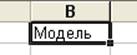 , после чего ввёл в неё текст. Таким же
образом ввёл остальные данные в таблицу как на рисунке 1.
, после чего ввёл в неё текст. Таким же
образом ввёл остальные данные в таблицу как на рисунке 1.
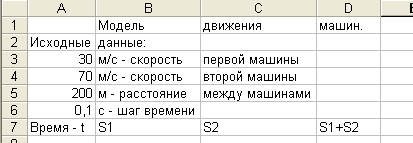
Рисунок 1 – Скриншот программы MS Excel
1 Время до встречи машин вычисляется по формуле:
t = S ![]() (V1 + V2).
(V1 + V2).
Произведя математические вычисления, я нашёл, что всё время движения равно 2 секундам. Для того, чтобы рассчитать время по таблице, в ячейку А8 я поставил начальное время 0 секунд. Далее в ячейку А9 ввёл формулу, для этого я выделил её щелчком левой клавиши мыши и нажал “=” (равно). Далее выделил ячейку А6 и присвоил ей абсолютные координаты, нажав клавишу F4. При этом, в координаты ячейки был вписан знак “$”. После этого в поле содержимого к этой ячейке прибавил ячейкуА8. Нажал Enter. В данной ячейке получилась формула вычисления времени, как показано на рисунке 2.
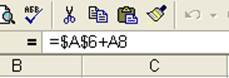
Рисунок 2 – Записанная формула
Для того чтобы в углу активной ячейки появился маленький крестик, называющийся маркером заполнения, выбрал пункт меню Сервис >Параметры >Правка. На этой вкладке установил флажок Перетакскивание ячеек, как показано на рисунке 3.

Рисунок 3 – Окно «Параметры», вкладка «Правка»
Чтобы высчитать конечное время, я щёлкнул курсором на левый нижний угол ячейки А9 и удерживая его перетащил вниз пока значение времени не станет равным 2 секундам, при этом курсор приобрёл вид крестика. В этот момент к неизменному значению шага времени прибавляется по 0,1 секунде в каждой следующей ячейке как на рисунке 4.
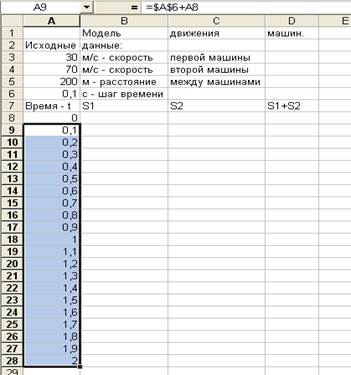
Рисунок 4 – Скриншот программы MS Excel
2 Для расчёта пути, пройденного первой машиной, в ячейку В8 вписал следующую формулу: $А$3*А8. При этом координатам ячейки А3 я сообщил абсолютные величины. НажалEnter. Щёлкнул курсором на левый нижний угол ячейки В8 и удерживая его перетаскивал вниз до момента, когда время пути равно 2 секундам. В результате, путь, пройденный первой машиной равен 60 метрам.
Для расчёта пути, пройденного второй машиной, я воспользовался тем же методом, что и для нахождения пути, пройденного первой машиной, только за абсолютную величину я взял ячейку А4.
Для расчета всего пути в ячейке D8 ввёл суму путей двух машин в относительных координатах.
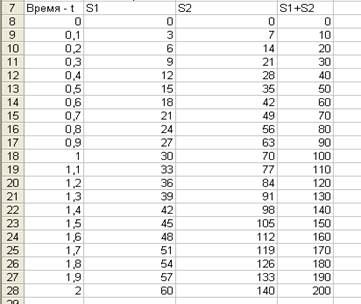
Рисунок 6 – Скриншот программы MS Excel
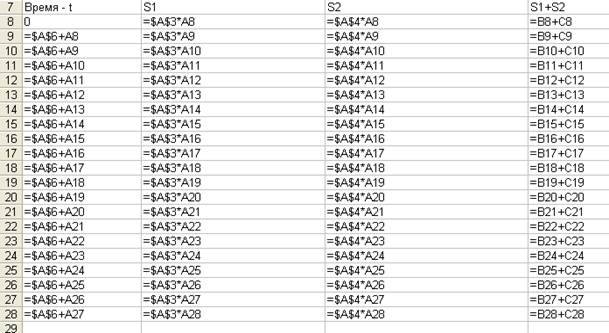
Рисунок 7 – Скриншот программы MS Excel
Уважаемый посетитель!
Чтобы распечатать файл, скачайте его (в формате Word).
Ссылка на скачивание - внизу страницы.